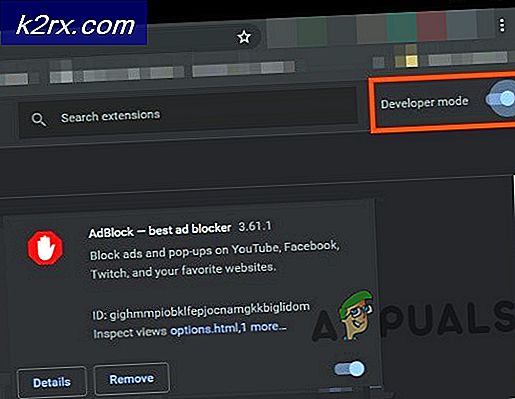Hoe Fix Fifa 20 Launcher blijft openen?
FIFA 20 is een voetbalsimulatiecomputerspel dat wordt gedistribueerd door Electronic Arts als een belangrijk aspect van de FIFA-serie. Het werd in september 2019 uitgebracht voor Windows, PS4 en Xbox One, enz. En het bevat 6 speelbare teams die kunnen worden gespeeld in de UEFA Champions League-kick-off-modus. Hoewel deze game werd gecategoriseerd als de beste sportgame van het jaar, worden er toch enkele problemen gemeld door de gamingcommunity van over de hele wereld. Het nieuwste probleem dat door gamers is gemeld, is dat de launcher van Fifa 20 blijft crashen.
Het eigenlijke probleem is dat de oorspronkelijke client blijft herstarten en je van het spel naar de desktop haalt. Na het inloggen en het draaien van Origin op de achtergrond blijft FIFA 20 Launcher openen, ook al kiest de gamer er niet voor om deze game te spelen. Om dit probleem in het oog te houden, heb ik enkele oplossingen voor u geïllustreerd om van dit probleem af te komen en onderbreking tijdens het spelen te voorkomen.
Methode 1: Serviceprocessen sluiten
- Sluit Origin en serviceprocessen. Navigeer naar het OriginWebHelperService.exe en OriginClientService.exe bestanden en sluit ze.
- Verwijder nu alle bestanden in de twee onderstaande mappen. (Opmerking: In mijn geval zijn de mappen hieronder geïndexeerd en kunnen ze op uw computer verschillen en beide zijn verborgen mappen, zorg ervoor dat u verborgen mappen weergeeft in de bestandsverkenner)
"C: \ ProgramData \ Electronic Arts \ EA Services \ License" "C: \ Users \
\ AppData \ Local \ Electronic Arts \ EA Services \ License " - Start de Oorsprong opnieuw en hopelijk zou de fout nu verdwenen zijn.
Methode 2: Schakel Beeldverscherping uit
NVIDIA heeft filters voor het verscherpen van afbeeldingen geïntroduceerd voor VULKAN- en OpenGL-games en de beeldscherpte kan per game worden aangepast, of wereldwijd worden toegepast voor alle ondersteunde titels, waarbij de instellingen per game de algemene instellingen overschrijven. Een ingeschakeld filter voor het verscherpen van afbeeldingen kan het opstartprobleem tegenkomen omdat het GPU-gebruik, spelvertraging, enz.Toename, dus als het filter al is ingeschakeld, moet u het uitschakelen om van dit probleem af te komen. Volg daarom de onderstaande stappen om dit filter uit te schakelen:
- Download en installeerGeForce Game Ready 441.41 bestuurder.
- Navigeer naar het NVIDIA-configuratiescherm en klik op Beheer 3D-instellingen.
- Klik op het tabblad Programma-instellingen en selecteer FIFA20 om beeldverscherping toe te passen. (Opmerking: Als u het spel niet kunt vinden, klikt u opToevoegen, kies het gewenste spel en klik opVoeg geselecteerd programma toe)
- Scroll naar benedenAfbeelding verscherpenoptie en selecteer hetUIT optie en klik daarna op OK, zodat de beeldverscherping wordt uitgeschakeld op uw systeem en het probleem met het openen van de launcher wordt geëlimineerd.
Methode 3: Voer een schone start uit en installeer Origin opnieuw
Een schone of veilige start van uw pc kan helpen bij het oplossen van problemen zoals het installeren, starten of openen van gamecontent. Het schakelt achtergrondtaken uit die interferentie met uw games kunnen veroorzaken. (Opmerking:Deze stappen, met name voor pc's, kunnen uw pc beschadigen als ze niet op de juiste manier worden uitgevoerd. In het geval dat u niet 100% tevreden bent om ze allemaal alleen te doen, raad ik u aan een pc-professional bij u te hebben). Laten we dus doorgaan met de onderstaande stappen om van dit probleem af te komen:
- Open deBeginmenu door op het Windows-pictogram linksonder in uw scherm te klikken.
- TypemsconfigDruk in het zoekvak op Enter en dit zal de . openen Systeem configuratie venster.
- Klik op deDienstentabblad en vink het vakje aan omverberg alle Microsoft dienstenen klik vervolgens op hetSchakel alles uitknop naar rechts.
- Klik op deOpstartentabblad, dan Open Taakbeheer, en zodra de lijst volledig is geladen, klikt u met de rechtermuisknop en kiest u Uitschakelenop elk van de vermelde programma's.
- Sluit deTaakbeheer venster om terug te gaan naar hetSysteem configuratie venster.
- KlikOKom uw wijzigingen op te slaan en start vervolgens uw computer opnieuw op.
- Nadat u uw systeem opnieuw heeft opgestart, verwijdert u alle bestanden en mappen die betrekking hebben op het Oorsprong. Navigeer naar het Configuratiescherm en kies voor Een programma verwijderenoptie onder de programmaoptie.
- Zoek Origin in de lijst en klik op Verwijderen. (Opmerking: U krijgt een waarschuwing dat EA-games mogelijk niet functioneel zijn). Negeer deze waarschuwing en klik op de knop Verwijderen.
- Ga na het verwijderen van Origin naar C: \ Program Files (x86) \ Originmap en verwijder van daaruit de Origin-map.
- Verwijder na het verwijderen van de oorspronkelijke map temp-bestanden door het Startmenu te openen en te typen % temp% in het vak Uitvoeren.
- Druk na het typen op Enter en een De tijdelijke map wordt geopend en verwijderd alle bestanden die in deze map worden gevonden, en als er bestanden in gebruik zijn, kunnen ze worden overgeslagen.
- Start nu uw systeem opnieuw op en installeer Origin vanaf hier als beheerder.
Waarschijnlijk is dit probleem inmiddels opgelost en kun je vanaf nu Fifa 20 spelen zonder in de problemen te komen.